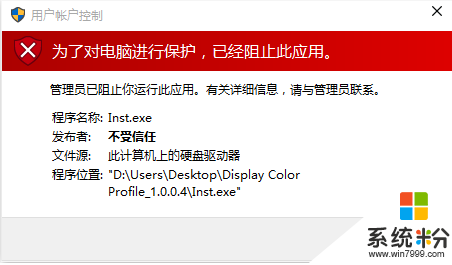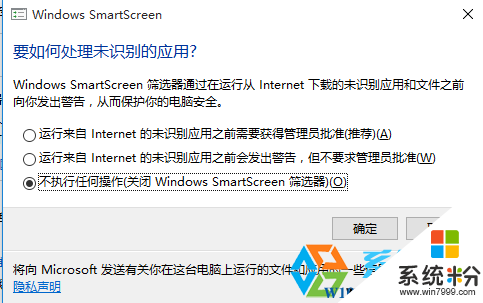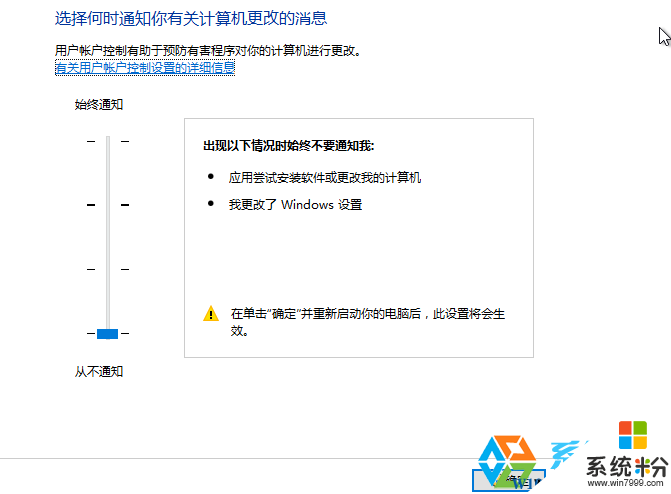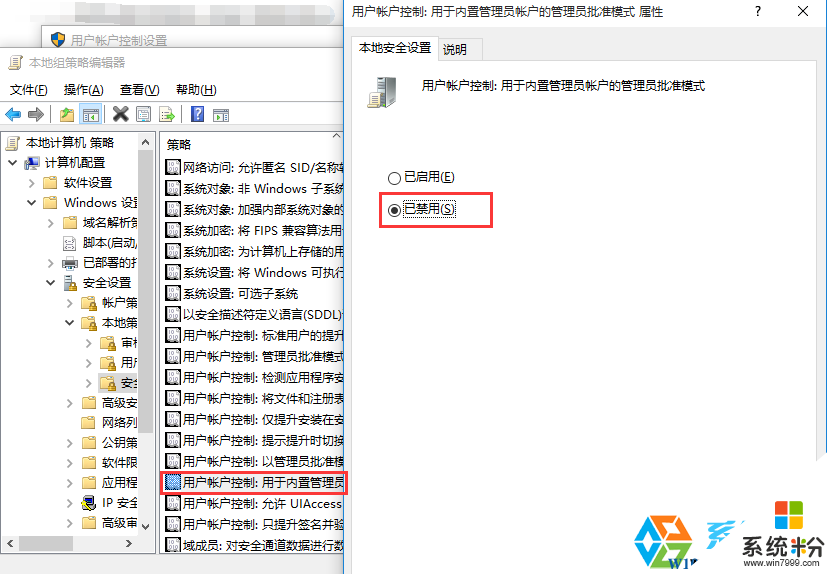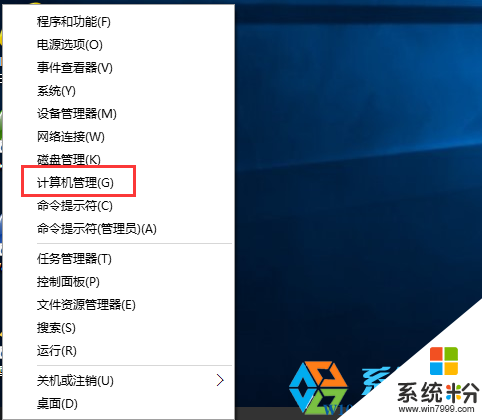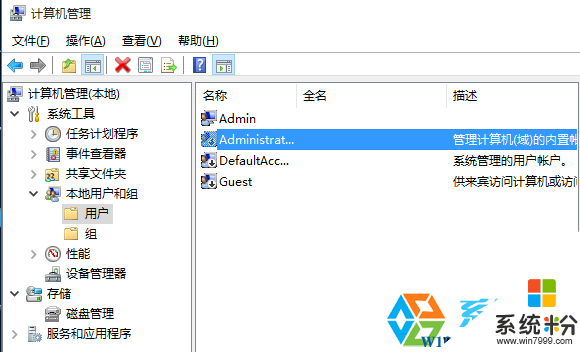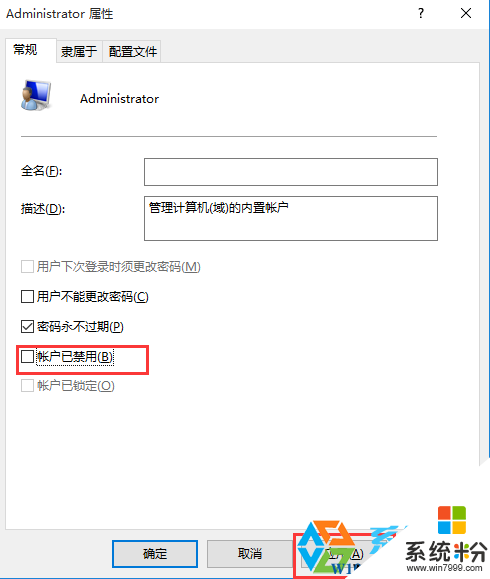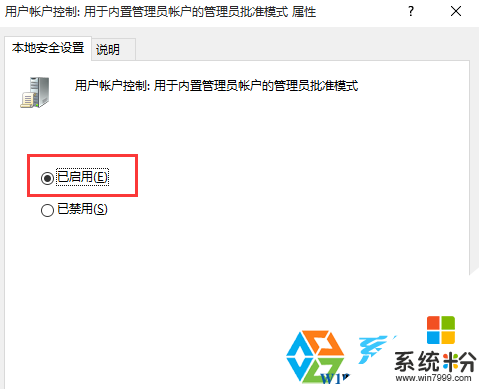Win10為了對電腦進行保護,已經阻止此應用怎麼辦?
時間:2017-04-06 來源:互聯網 瀏覽量:
最近有Win10係統用戶在運行個別軟件或進行軟件安裝的時候彈出“為了對電腦進行保護,已經阻止此應用”的提示,軟件無法運行,故障圖如下:
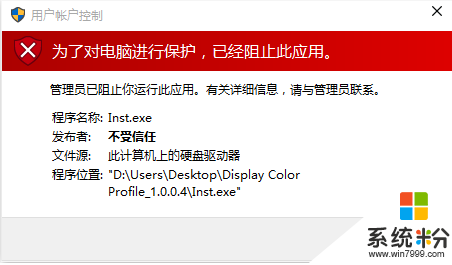
那麼如何解決Win10為了對電腦進行保護,已經阻止此應用的問題呢?
方法一:不更改登錄帳戶的情況下
1、“win+x”進入控製麵板,選擇安全性與維護,在左側更改windows smartscreen篩選器設置,選擇"不執行任何操作",單擊確定即可。
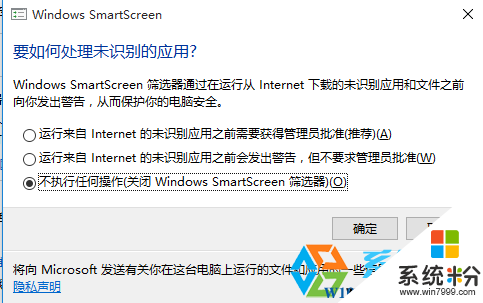
2、“win+x”進入控製麵板,選擇用戶賬戶,選擇最下麵的“更改用戶賬戶控製設置”,把滑條拉到最下麵“從不通知”。
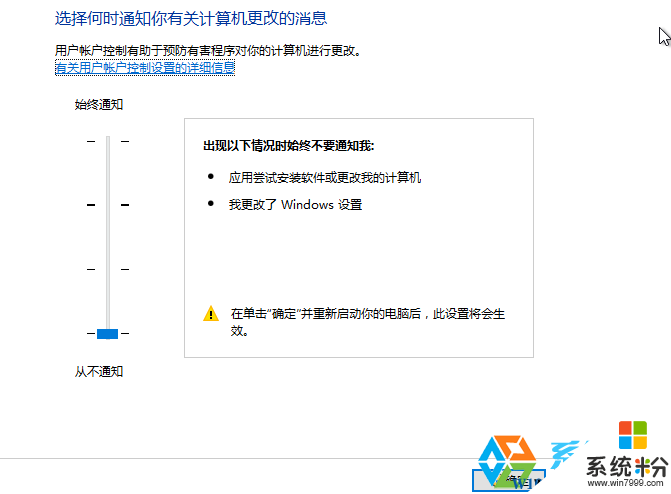
3、“win+r”打開運行,輸入gpedit.msc進入組策略,依次選擇“計算機配置”、“windows設置”、“安全設置”、“本地策略”、“安全選項”,在右側下拉選擇“用戶賬戶控製:以管理員批準模式運行所有管理員”,雙擊它,選擇“已禁用”,重啟即可關閉用戶賬戶控製。
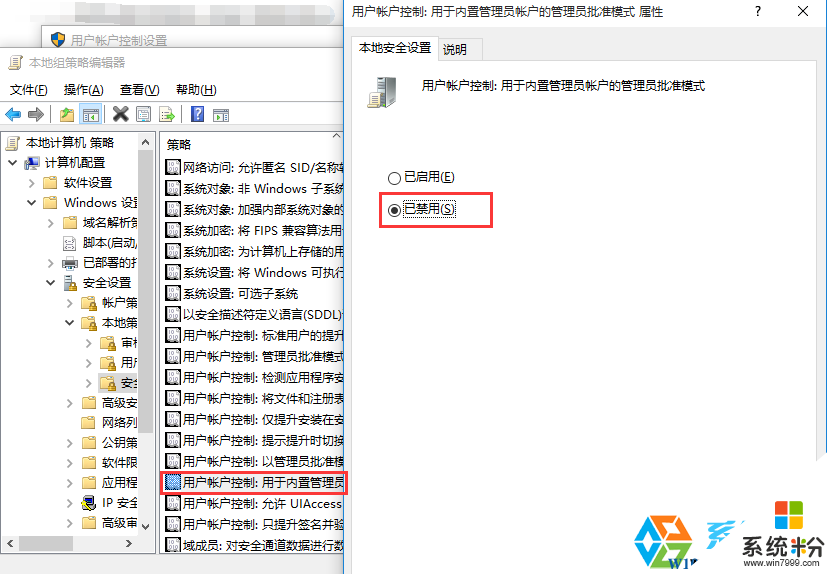
方法二:開啟Administrator帳戶
1、按WIN+X 然後選擇“計算機管理”
;
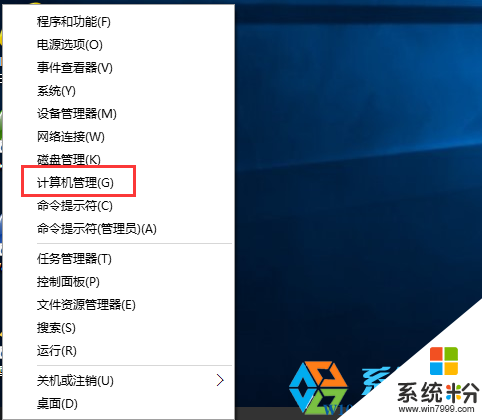
2、打開計算機管理後,展開“本地用戶和組”,並找到 Adminiatrator帳戶;
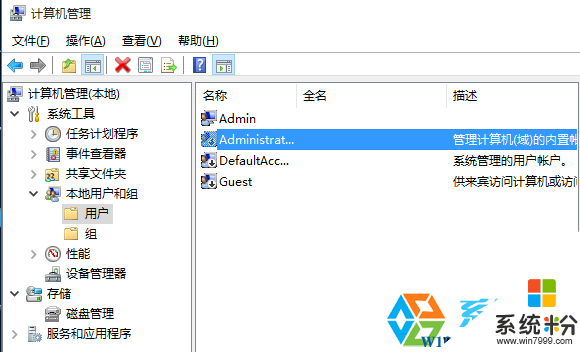
3、雙擊該帳戶,取消勾選“此帳戶已禁用”選項,然後應用即可。
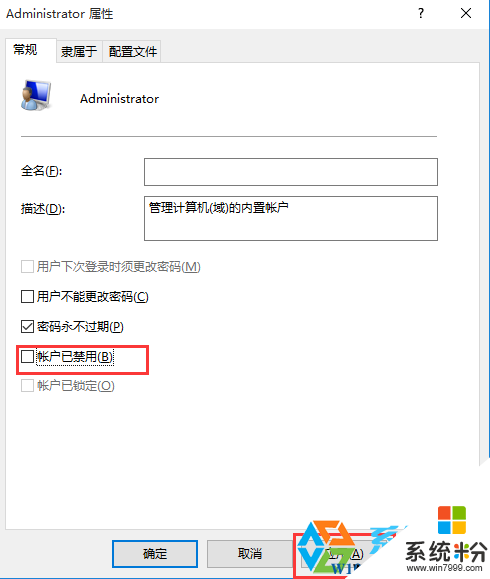
4、然後注銷係統,以Administrator帳戶登錄!
5、使用Administrtor帳戶登錄可能會存在Metro應用打不開的情況,可以打開組策略,依次選擇“計算機配置”、“windows設置”、“安全設置”、“本地策略”、“安全選項”,在右側下拉選擇“用戶賬戶控製:用於內置管理員帳戶的管理員批準模式 設置為啟用!
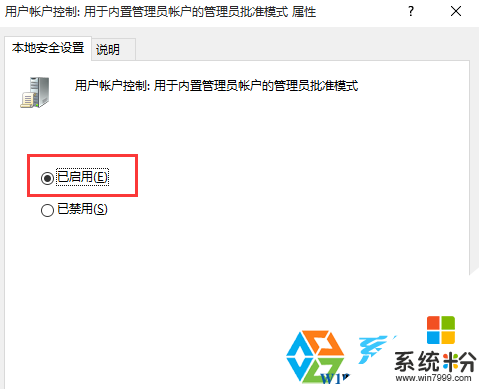
如果以上方法還不行,你還可以嚐試刪除不被信認的證書
1、“win+x”點擊“運行”
2、輸入“certmgr.msc”回車
3、在左邊欄單擊“不受信任的證書”,雙擊“證書”
4、從右邊列表中找出被禁用的程序,右鍵--刪除。該程序即可正常運行
希望以上方法對大家有用!係統粉www.online-4teil.com整理。